拜读科技未来关于Windows操作系统版本及支持周期的综合说明,结合了当前(2025年8月)的官方信息和技术文档:一、桌面操作系统Windows 11最新版本为24H2(22631.3447),支持周期至2026年10月需注意:Windows 10 21H2版本已于2023年6月终止服务,22H2版本为当前唯一支持的Windows 10分支Windows 1022H2版本(19045.6218)将持续获得安全更新至2025年10月微软推荐用户升级至Windows 11以获得长期支持Windows 7/8/8.1均已停止官方支持:Windows 7于2020年终止,Windows 8.1于2023年1月终止安全更新二、服务器操作系统Windows Server 2022基于Windows 10 21H2内核开发,支持周期长达10年(至2032年)默认启用经典菜单栏,强化硬件信任层等安全功能Windows Server 2012/2012 R2主流支持已结束,仅企业版可通过扩展支持计划获取补丁(至2023年10月)三、版本选择建议 企业用户:推荐Windows Server 2022或Windows 11专业版个人用户:建议升级至Windows 11 24H2版本老旧设备:Windows 10 22H2仍可短期使用,但需注意2025年10月的终止支持日期如需具体版本的下载或安装指导,可参考微软官方文档或MSDN系统库资源。
如果你正准备连接无线投影准备演讲,你的电脑突然显示“您的电脑或移动设备不支持Miracast,因此不能进行无线投影。”发生这种问题的原因是什么呢?该怎么解决呢?小编告诉你这个问题一般是因为无线网课存在问题导致的。下面让小编详细讲解一下解决办法。
具体步骤:
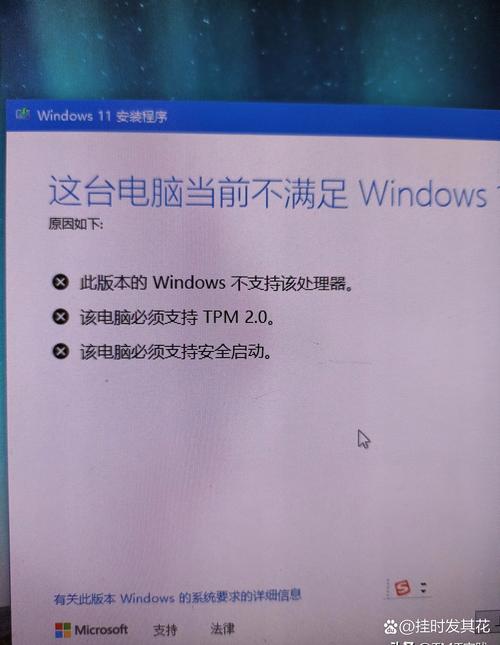
1、按下Win+X组合键打开超级菜单,选择【设备管理器】。
2、展开网络适配器,找到Marvell Avastar Wireless-AC Network controler(或者右键选中Broadcom 802.11ac Network Adapter)。

3、单击右键卸载,卸载的时候不要勾选删除此设备的驱动软件,卸载完之后,回到桌面,选择电源,重启设备。
4、然后前往该品牌的网站下载对应型号的驱动程序即可解决,或者使用驱动软件检测无线网卡进行自动驱动。














全部评论
留言在赶来的路上...
发表评论